โปรแกรมเสริมของอินเทอร์เน็ตเบราว์เซอร์ช่วยให้คุณสามารถขยายการทำงานของเบราว์เซอร์ของคุณโดยเพิ่มความสามารถเพิ่มเติม แหล่งที่มาของโปรแกรมเสริมคืออินเทอร์เน็ตเอง การติดตั้งโปรแกรมเสริมมักจะต้องได้รับอนุญาตจากผู้ใช้ ส่วนเสริมบางอย่างอาจเป็นส่วนหนึ่งของแอปพลิเคชันที่ติดตั้งและติดตั้งโดยอัตโนมัติ
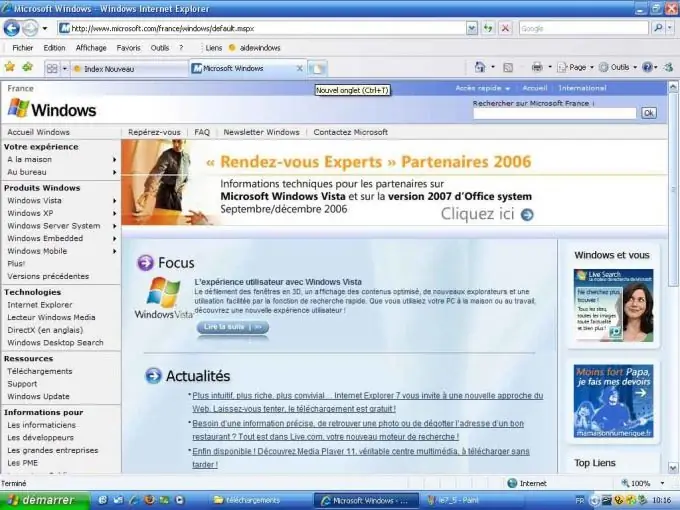
มันจำเป็น
Windows Internet Explorer 7, Windows Internet Explorer 8
คำแนะนำ
ขั้นตอนที่ 1
คลิกปุ่ม "เริ่ม" เพื่อเปิดเมนูหลักและไปที่ Internet Explorer เพื่อตรวจสอบรายการโปรแกรมเสริมที่ติดตั้ง
ขั้นตอนที่ 2
คลิกปุ่มเครื่องมือและเลือกโปรแกรมเสริม (สำหรับ Internet Explorer 8) หรือจัดการส่วนเสริมตามด้วย "เปิดหรือปิดโปรแกรมเสริม" (สำหรับ Internet Explorer 7)
ขั้นตอนที่ 3
เลือกส่วนแถบเครื่องมือและส่วนขยายในพื้นที่แสดง (สำหรับ Internet Explorer 8) หรือรายการแสดงรายการ (สำหรับ Internet Explorer 7)
ขั้นตอนที่ 4
ระบุ "ส่วนเสริมทั้งหมด" (สำหรับ Internet Explorer 8) หรือ "ส่วนเสริมที่ใช้โดย Internet Explorer" (สำหรับ Internet Explorer 7)
ขั้นตอนที่ 5
เลือกโปรแกรมเสริมที่ต้องการจากรายการและคลิก ปิดใช้งาน เพื่อปิดใช้งานโปรแกรมเสริมอินเทอร์เน็ตเบราว์เซอร์ที่เลือกอย่างถาวร
ขั้นตอนที่ 6
กลับไปที่เมนูเริ่มหลักเพื่อปิดใช้งานโปรแกรมเสริมของเบราว์เซอร์ทั้งหมด
ขั้นตอนที่ 7
เลือก "โปรแกรมทั้งหมด" และไปที่ "อุปกรณ์เสริม"
ขั้นตอนที่ 8
เลือก "เครื่องมือระบบ" และเลือก Internet Explorer (ไม่มีโปรแกรมเสริม)
ทำตามขั้นตอนเหล่านี้เพื่อเปิดใช้งาน Add-in อีกครั้ง
ขั้นตอนที่ 9
คลิกปุ่มเริ่มเพื่อเปิดเมนูหลักและไปที่ Internet Explorer
ขั้นตอนที่ 10
คลิกปุ่มเครื่องมือ และเลือก Add-on (สำหรับ Internet Explorer 8) หรือ Manage Add-on และสลับไปที่ Turn add-on on or off (สำหรับ Internet Explorer 7)
ขั้นตอนที่ 11
เลือก Add-on ทั้งหมดภายใต้แสดง (สำหรับ Internet Explorer 8) หรือ Add-on ที่ใช้โดย Internet Explorer (สำหรับ Internet Explorer 7)
ขั้นตอนที่ 12
เลือกส่วนเสริมที่จำเป็นแล้วคลิกเปิดใช้งาน
ขั้นตอนที่ 13
ทำซ้ำขั้นตอนเหล่านี้สำหรับ Add-in ที่เลือกแต่ละรายการ
ขั้นตอนที่ 14
คลิกปุ่ม Finish (สำหรับ Internet Explorer 8) หรือ OK (สำหรับ Internet Explorer 7) เพื่อยืนยันการเลือกของคุณ

